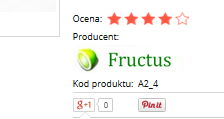W celu wstawienia przycisku +1 stworzonego przez Google:
- Zaloguj się do Twojego Panelu.
- Kliknij tutaj, aby sprawdzić jak się zalogować.
- Przejdź do opcji menu Konfiguracja -> Wygląd -> Aktywny styl graficzny.
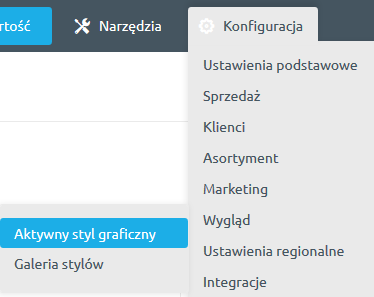
- Wybierz zakładkę Szczegóły produktów, która znajduje się po lewej stronie ekranu.

- W sekcji Akcje zaznacz opcję Google +1.

- Kliknij przycisk Zapisz, aby wprowadzić zapisane zmiany.
- Przycisk Google +1 będzie od tej pory wyświetlany na karcie każdego produktu.